Sähköpostivalmennusta Copilotin avulla Outlookissa
Onko sinulla tärkeä sähköpostiviesti kirjoitettavana ja haluat luottaa siihen, että se välittää viestisi tehokkaasti? Copilotin avulla Outlookissa voit saada hyödyllisiä ehdotuksia siitä, miten voit muuttaa viestin sävyä, selkeyttä ja vaikutusta lukijaan ennen kuin painat lähetä-painiketta.

Tärkeää: Outlookin Copilot tukee vain työpaikan tai oppilaitoksen tilejä ja Microsoft-tilejä, jotka käyttävät outlook.com-, hotmail.com-, live.com- ja msn.com-sähköpostiosoitteita tällä hetkellä. Kaikki Microsoft-tilit, jotka käyttävät kolmannen osapuolen sähköpostipalveluntarjoajan, kuten Gmailin, Yahoon tai iCloudin, tiliä, voivat edelleen käyttää Outlookia, mutta eivät voi käyttää Outlookin Copilot-ominaisuuksia.
-
Valitse Outlookissa Aloitus > Uusi sähköposti > Sähköposti. Kirjoita sähköpostiviestisi.
-
Valitse työkaluriviltä Copilot-kuvake

-
Copilot tarkistaa sähköpostisi ja tarjoaa ehdotuksia sävyn, selkeyden ja lukijan asenteen parantamiseksi.
-
Jos pidät ehdotuksista, sisällytä palaute luonnokseen. Kun olet tyytyväinen, lähetä sähköpostisi.
Huomautus: Copilot for Microsoft 365Outlookissa on saatavilla vain uusimmalle Outlook for Mac-versiolle. Vanhaa Outlook-versiota ei tueta. Katso uusi Outlook for Mac.
-
Valitse Outlookissa Uusi sähköposti. Kirjoita sähköpostiviestisi.
-
Valitse Copilot-kuvake

-
Copilot tarkistaa sähköpostisi ja tarjoaa ehdotuksia sävyn, selkeyden ja lukijan asenteen parantamiseksi.
-
Jos pidät ehdotuksista, sisällytä palaute luonnokseen. Kun olet tyytyväinen, lähetä sähköpostisi.
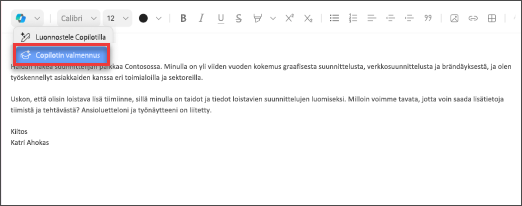
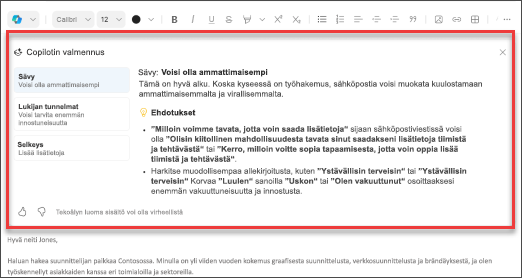
Huomautus: Alla olevat kuvat toimivat esimerkkeinä iOS:lle, mutta ohjeet koskevat sekä iOS- että Android-laitteita.
-
Valitse iOS- tai Android-laitteessa Uusi sähköposti. Kirjoita sähköpostiviestisi.
-
Valitse Copilot-kuvake

-
Copilot tarkistaa sähköpostisi ja tarjoaa ehdotuksia sävyn, selkeyden ja lukijan asenteen parantamiseksi. Voit myös luoda uutta palautetta napauttamalla Luo uudelleen -painiketta.
-
Jos pidät ehdotuksista, sisällytä palaute luonnokseen. Kun olet tyytyväinen, lähetä sähköpostisi.
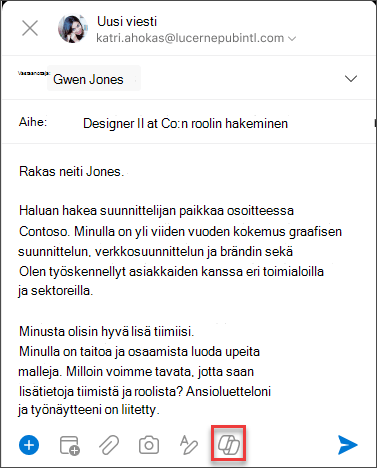
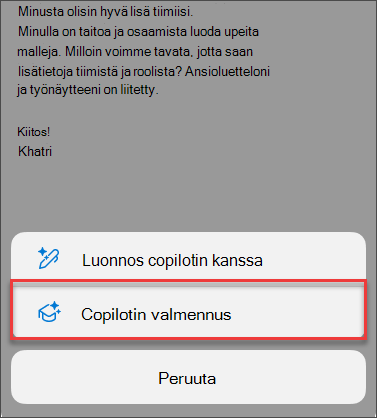
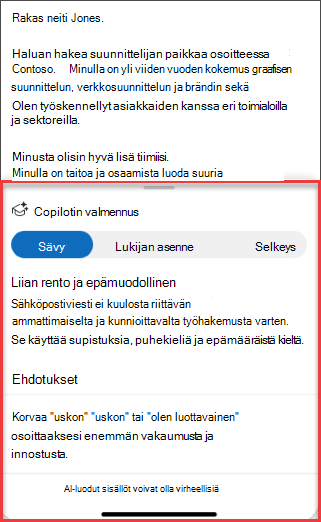
Lisätietoja
Luonnostele sähköpostiviesti Copilotin avulla Outlookissa











